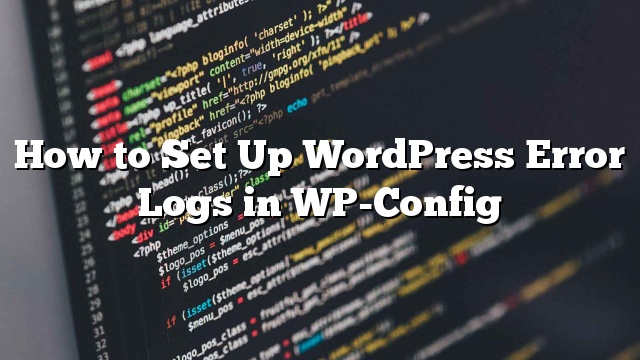¿Desea configurar los registros de errores de WordPress en el archivo wp-config? El archivo wp-config en WordPress no solo controla la configuración del sitio de WordPress, sino que también es una herramienta de depuración muy útil para ayudarlo a encontrar y corregir errores. En este artículo, le mostraremos cómo configurar los registros de errores de WordPress en el archivo wp-config.

Por qué y cuándo debe configurar los registros de errores de WordPress en WP-Config
El archivo wp-config.php es un archivo de configuración de WordPress que contiene configuraciones importantes de WordPress. Estas configuraciones le dicen a su sitio web cómo conectarse a su base de datos de WordPress, qué prefijo de tabla de base de datos usar, y genera claves de autenticación para hacer su sitio de WordPress más seguro.
Para obtener más información sobre el archivo wp-config
Además de la configuración predeterminada de WordPress, el archivo wp-config también se puede usar para definir varios otros parámetros. También puede habilitar el modo de depuración de WordPress y guardar los registros de errores de WordPress.
Esto lo ayuda a encontrar errores de WordPress al identificar los complementos o las secuencias de comandos que los están causando. A continuación, puede seguir adelante y encontrar una solución para esos errores de WordPress.
Dicho esto, echemos un vistazo a cómo habilitar y configurar los registros de error de WordPress en el archivo wp-config.
Configuración de los registros de error de WordPress en el archivo de configuración de WP
Primero, necesitarás editar tu archivo wp-config.php. Puede acceder a él conectándose a su sitio web utilizando un cliente FTP o la aplicación File Manager en cPanel.
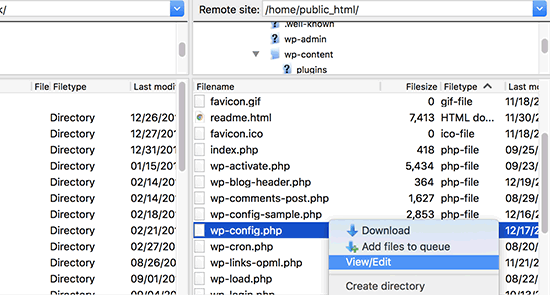
Encontrará el archivo wp-config.php en el directorio raíz de su sitio web. Abra el archivo en cualquier editor de texto y busque la línea que dice ‘Eso es todo, deja de editar! Happy blogging. ‘
Justo antes de esta línea, debes agregar el siguiente código:
define ('WP_DEBUG', verdadero);
Es posible que este código ya esté en su archivo wp-config.php y esté configurado en falso. En ese caso, solo necesita cambiarlo a verdadero.
Solo esta línea activará el modo de depuración de WordPress. Sin embargo, la desventaja de usar solo esta depuración es que verá errores y advertencias de WordPress dentro de su área de administración, así como en la página principal de su sitio web.
Si desea que se registren errores, también deberá agregar el siguiente código en su archivo wp-config.php justo debajo de la línea WP_DEBUG.
define ('WP_DEBUG_LOG', verdadero);
No olvides guardar tus cambios y subir tu archivo wp-config.php a tu sitio web.
Revisión de los registros de error de WordPress
Primero debe visitar su sitio de WordPress y acceder a las páginas que resultaron en errores o advertencias. Después de eso, deberá conectarse a su sitio web utilizando un cliente FTP o una aplicación de administrador de archivos en su cPanel de alojamiento de WordPress.
Una vez conectado, vaya a / wp-content / folder y dentro de él encontrará un archivo llamado debug.log.

Puede descargar, ver o editar este archivo. Contendrá todos los errores, advertencias y avisos de WordPress que se registraron.
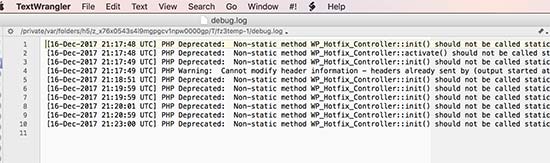
Eso es todo lo que esperamos que este artículo lo haya ayudado a aprender a configurar los registros de errores de WordPress en el archivo WP-Config